memory compression如何关闭
Memory Compression,是微软的新内存管理机制,作用是压缩不经常访问的内存页面,以减少对硬盘的读取和写入。使用内存压缩技术可以避免使用到较多的分页文件,内存的解压操作比分页文件的交换速度快得多,但是也会损耗一些CPU的性能。对于内存小于或等于8g的电脑建议开启,对于大于8g内存的电脑建议关闭。
如果在某些游戏中出现掉帧或者帧率不稳定,可以尝试开启或关闭内存压缩。
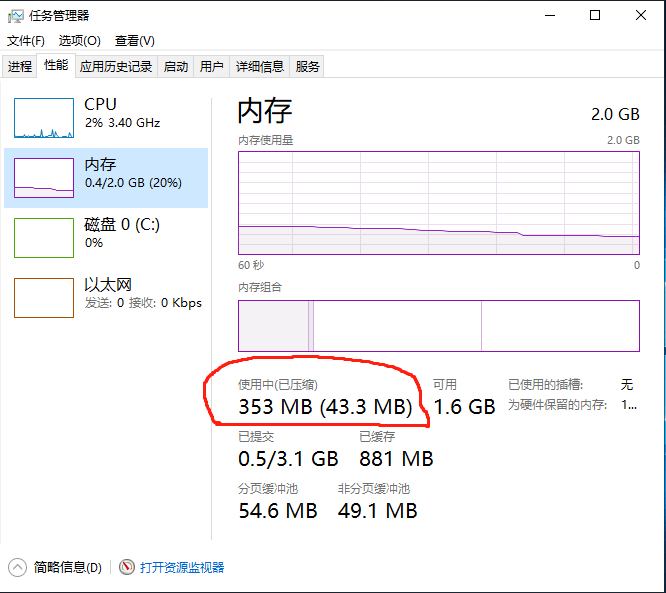
Win10开启和关闭内存压缩的方法
右键点击“开始菜单”打开“Windows PowerShell(管理员)”
输入“Disable-MMAgent -mc”按回车键,关闭内存压缩,需要重启电脑。
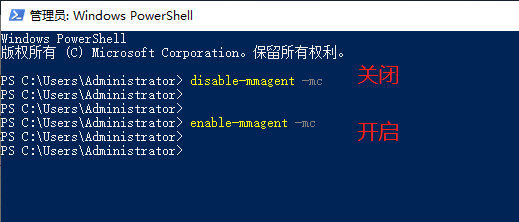
若需要开启,输入“Enable-MMAgent -mc”按回车键,开启内存压缩。
查询是否开启或关闭内存压缩
“Windows PowerShell(管理员)”输入“Get-MMAgent”命令,并按回车运行。
查看“MemoryCompression”项,如果此项为“True”,说明开启了内存压缩;此项为“False”,则关闭了内存压缩。
开启和关闭内存压缩计划任务
右键“此电脑”选择“管理”
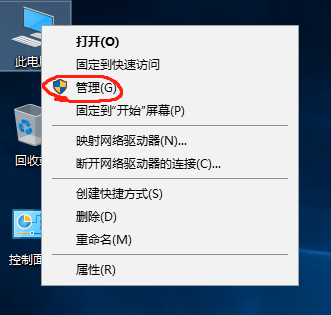
“任务计划程序”-“任务计划库”-“Microsoft”-“Windwos”-“MemoryDiagnostic”
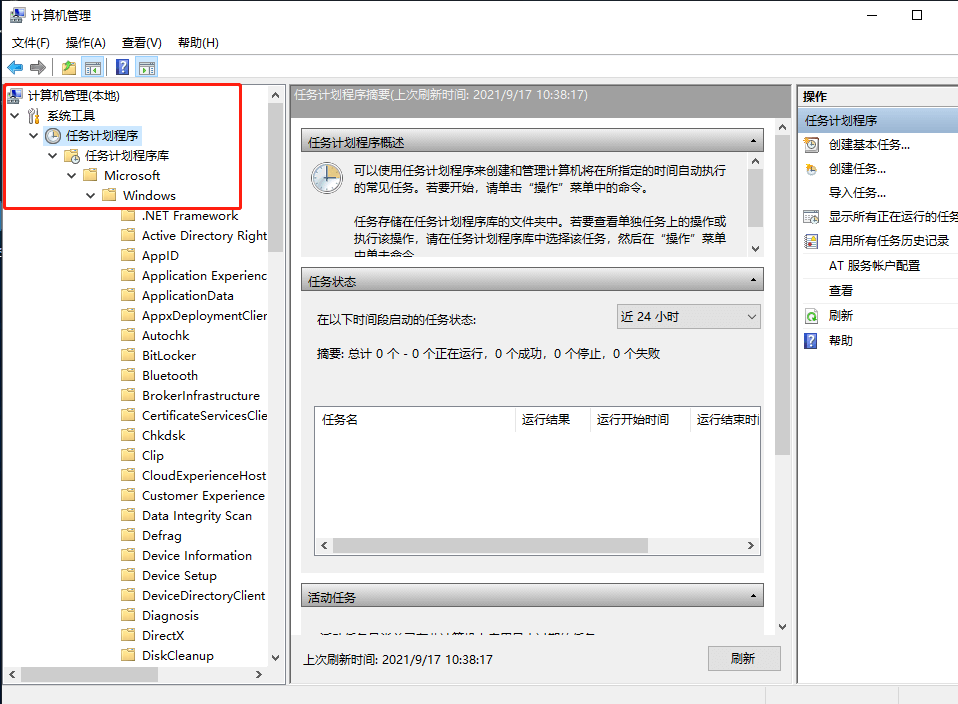
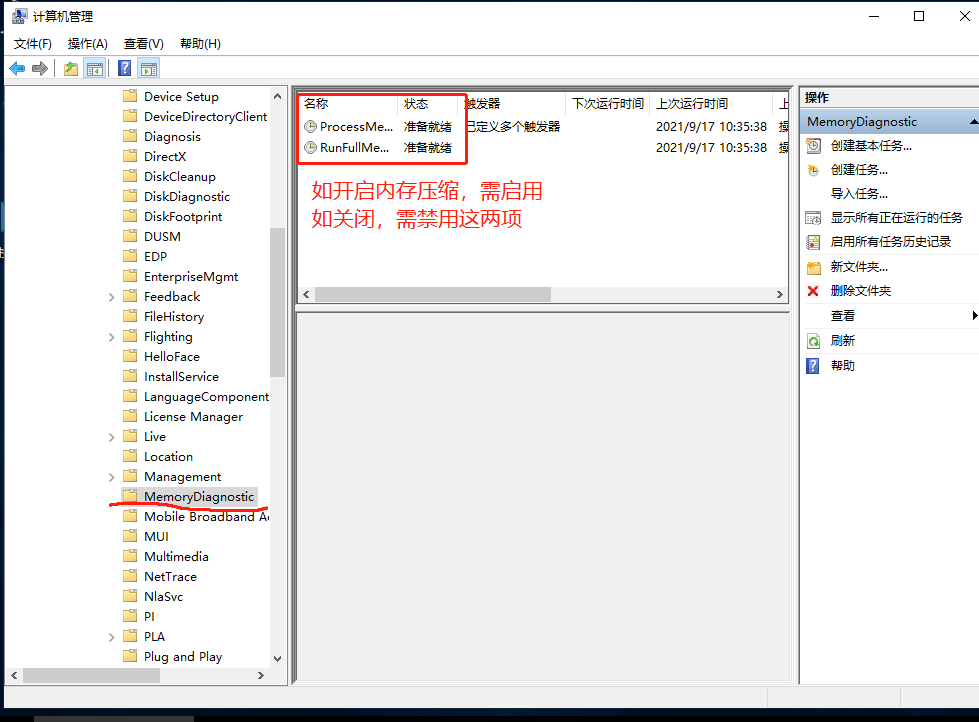
如果你启用了内存压缩,这两个任务计划也需要启用,如果你禁用内存压缩,可把这两项任务计划禁用。
本文链接:https://kinber.cn/post/2826.html 转载需授权!
推荐本站淘宝优惠价购买喜欢的宝贝:

 支付宝微信扫一扫,打赏作者吧~
支付宝微信扫一扫,打赏作者吧~